在 Elastic Cloud 上部署
编辑在 Elastic Cloud 上部署
编辑要使用 Fleet 进行集中管理,必须运行并可访问您的主机上的 Fleet Server。
Fleet Server 可以在 Elastic Cloud 上进行预配和托管。创建 Cloud 部署时,会自动预配一组高可用性的 Fleet Server。
如果您希望减少本地计算资源,并希望 Elastic 负责部署的预配和生命周期管理,则此方法可能适合您。
使用此方法,会自动预配多个 Fleet Server 以满足所选实例大小(实例大小会修改以满足扩展需求)。您还可以选择分配给每个 Fleet Server 的资源,以及是否希望在多个可用区中部署每个 Fleet Server。如果您选择多个可用区来满足您的容错要求,这些实例也将用于负载均衡。
如果您对连接互联网存在限制,则此方法可能不适合您。
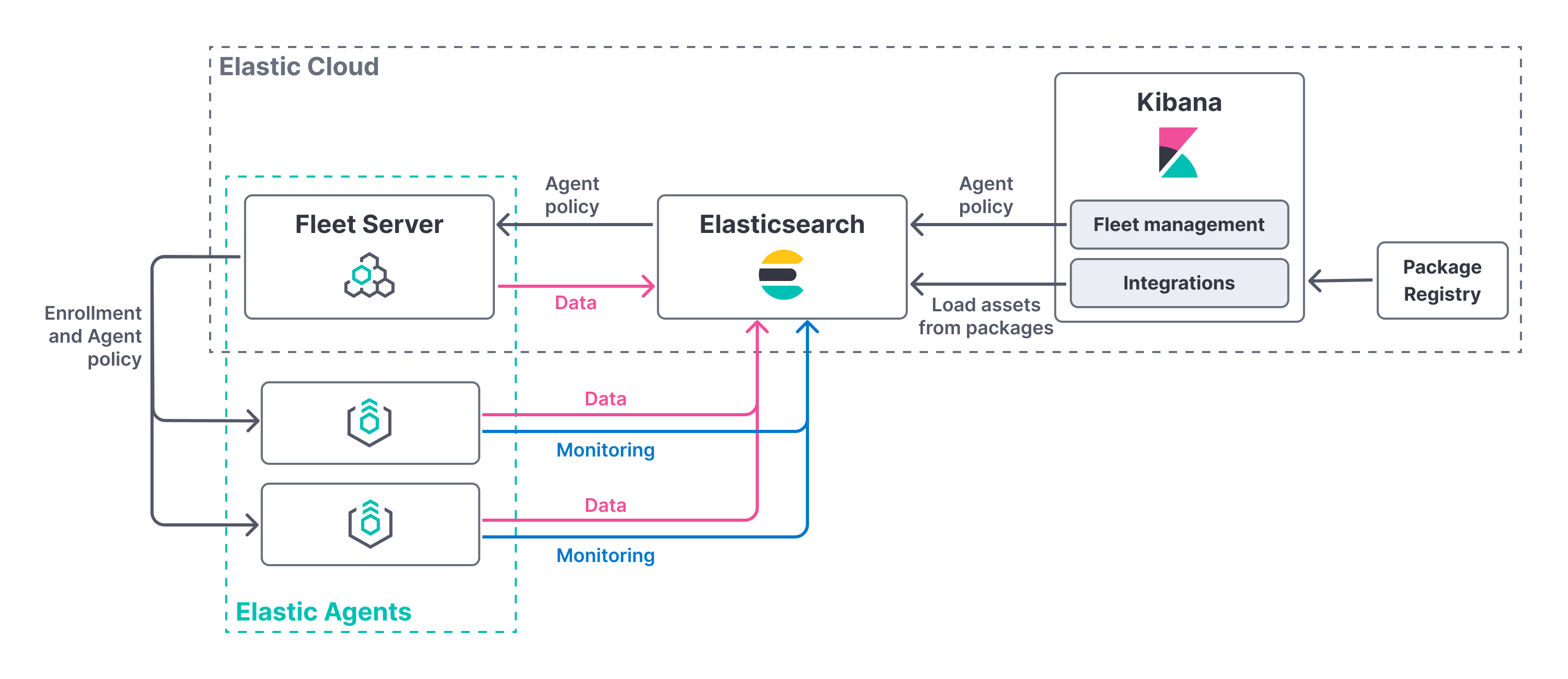
兼容性和先决条件
编辑Fleet Server 与以下 Elastic 产品兼容
-
Elastic Stack 7.13 或更高版本。
- 关于版本兼容性:Elasticsearch >= Fleet Server >= Elastic Agent(错误修复版本除外)
- Kibana 应与 Elasticsearch 具有相同的次要版本。
-
Elastic Cloud Enterprise 2.10 或更高版本
- 需要额外的通配符域名和证书(通常仅涵盖
*.cname,而不是*.*.cname)。这使我们能够提供 Fleet Server 的 URL:https://.fleet.。 - 部署模板必须包含一个 Integrations Server 节点。
有关在 Elastic Cloud Enterprise 上托管 Fleet Server 的更多信息,请参阅 管理您的 Integrations Server。
- 需要额外的通配符域名和证书(通常仅涵盖
用于保护 Elastic Agent 和 Fleet Server 之间连接的 TLS 证书由 Elastic Cloud 管理。您无需创建私钥或生成证书。
部署 Elasticsearch 或 Fleet Server 时,组件通过定义明确的预分配端口进行通信。您可能需要允许访问这些端口。有关默认端口分配,请参见下表
| 组件通信 | 默认端口 |
|---|---|
Elastic Agent → Fleet Server |
443 |
Elastic Agent → Elasticsearch |
443 |
Elastic Agent → Logstash |
5044 |
Elastic Agent → Kibana (Fleet) |
443 |
Fleet Server → Kibana (Fleet) |
443 |
Fleet Server → Elasticsearch |
443 |
如果您未将 Elasticsearch 的端口指定为 443,则 Elastic Agent 默认使用 9200。
设置
编辑要确认您的部署中是否提供了 Integrations Server
- 打开 Fleet。
- 在 代理策略 选项卡上,查找 Elastic Cloud 代理策略。此策略由 Elastic Cloud 管理,包含 Fleet Server 集成和 Elastic APM 集成。您无法修改此策略。确认代理状态为 健康。
看不到代理?请确保您的部署包含 Integrations Server 实例。此实例是使用 Fleet 所必需的。
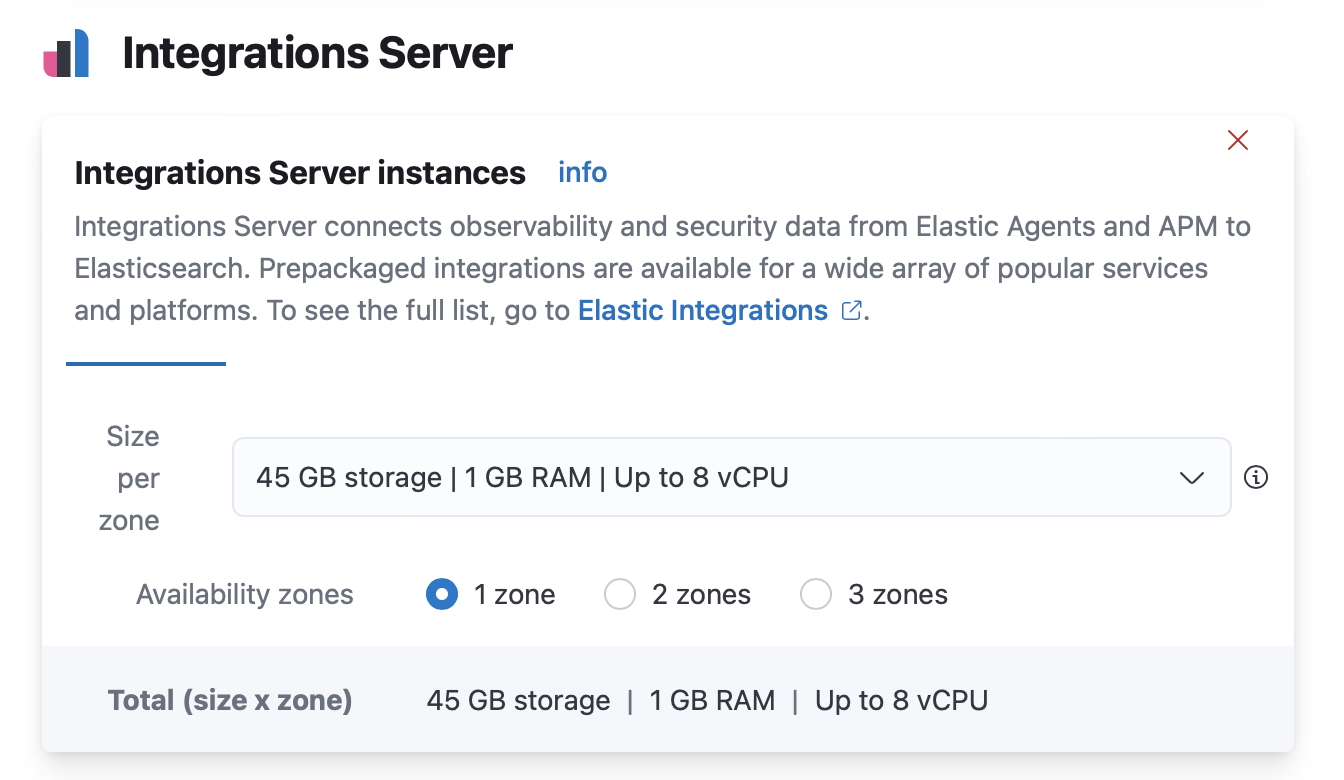
后续步骤
编辑现在,您已准备好将 Elastic Agent 添加到您的主机系统。要了解如何操作,请参阅 安装 Fleet 管理的 Elastic Agent。